如何在沒有代碼的情況下在 WordPress 中創建站點地圖
已發表: 2022-04-05您想創建 WordPress 站點地圖嗎?
搜索引擎使用站點地圖快速索引您的站點頁面並了解每個頁面之間的關係。 因此,站點地圖對您的網站具有很大的搜索引擎優化 (SEO) 價值。
在本文中,我們將解釋站點地圖的重要性以及如何在 WordPress 中創建站點地圖。
什麼是 XML 站點地圖?
可擴展標記語言 (XML) 站點地圖在 XML 文件(搜索引擎的機器可讀格式)中包含您網站上所有 URL 的列表。
您可以將站點地圖視為站點整體內容結構的藍圖。 沒有它,搜索引擎將無法輕鬆查看您網站的不同頁面之間的關係。
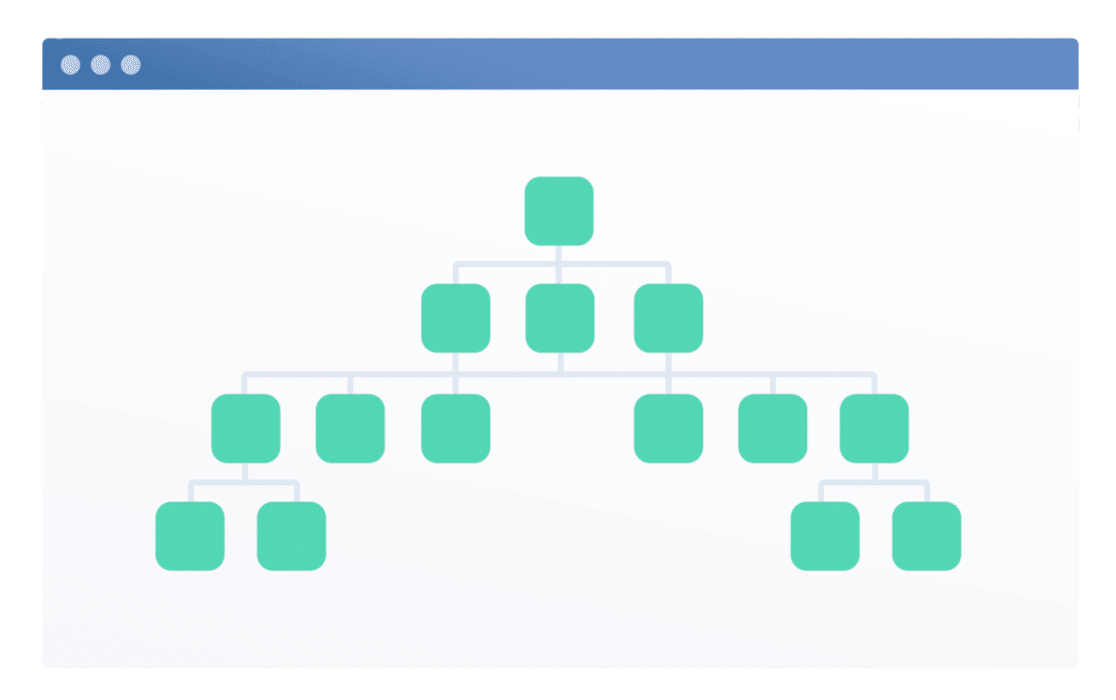
XML 站點地圖允許您:
- 為 Google、Bing 和 DuckDuckGo 等搜索引擎提供一種快速發現網站內容的方法
- 幫助這些搜索引擎確定您網站上每個頁面的相對重要性
- 請注意每個頁面的創建或上次更新日期,這有助於 SEO
- 確保您的所有內容都是可發現的,並且可以被索引以包含在搜索引擎結果頁面 (SERP) 中。
如果沒有站點地圖,您可能很難對重要的關鍵字進行排名。
話雖如此,現在讓我們看看如何為您的 WordPress 網站生成站點地圖。
如何在 WordPress 中製作站點地圖
WordPress 會自動為您的網站創建一個簡單的站點地圖。 但是,此站點地圖包含您站點上的每個頁面(甚至是無索引頁面),並且如果不使用代碼就無法自定義它。
生成自定義站點地圖的最簡單方法是使用 AIOSEO,它是 WordPress 的最佳 SEO 插件。
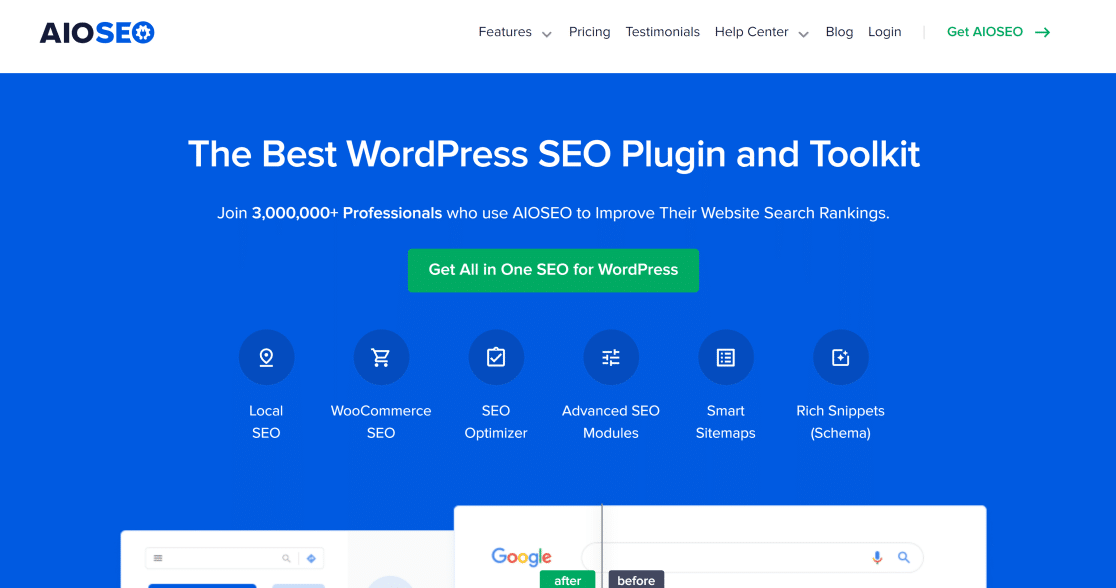
以下是我們為您的站點設置 XML 站點地圖的步驟:
- 第 1 步:安裝多合一 SEO
- 第 2 步:預覽您的站點地圖
- 第 3 步:自定義站點地圖設置
- 第 4 步:其他站點地圖設置(可選)
讓我們潛入水中。
第 1 步:安裝多合一 SEO
首先,在您的 WordPress 網站上安裝 All in One SO 插件,就像安裝任何其他插件一樣。
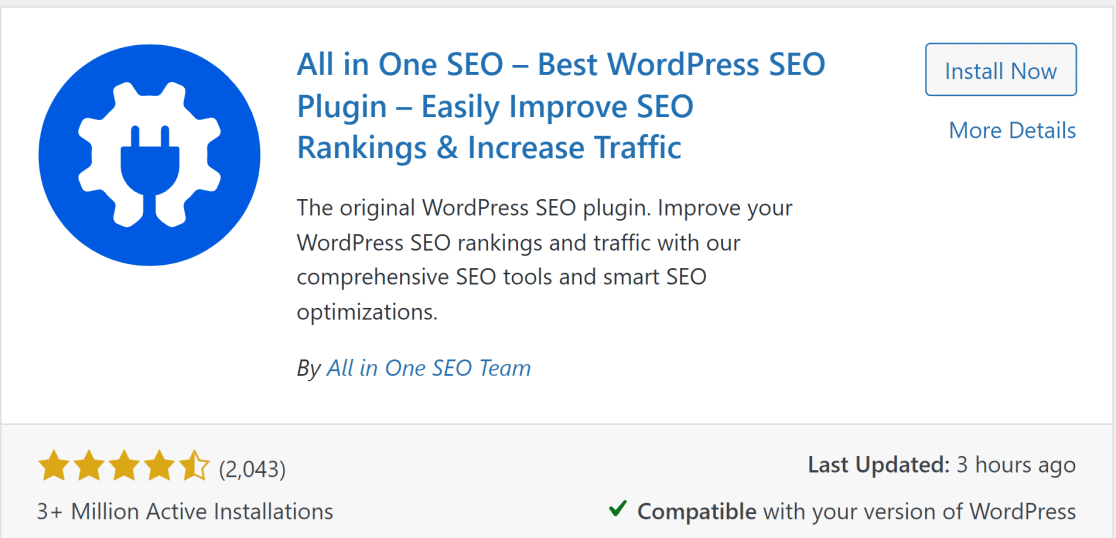
如果您不知道如何安裝,可以查看此 WP Beginner 指南,了解如何安裝 WordPress 插件。
在您的站點上安裝並激活插件後,請轉到下一步。
第 2 步:預覽您的站點地圖
AIOSEO 中默認啟用站點地圖,但仔細檢查和預覽站點地圖始終是一個好主意。
為此,請從您的 WordPress 儀表板菜單中單擊All in One SEO » Sitemap 。 這將直接帶您進入常規站點地圖設置頁面。
默認情況下,您應該啟用啟用站點地圖按鈕。
要預覽您的站點地圖,只需單擊打開站點地圖。
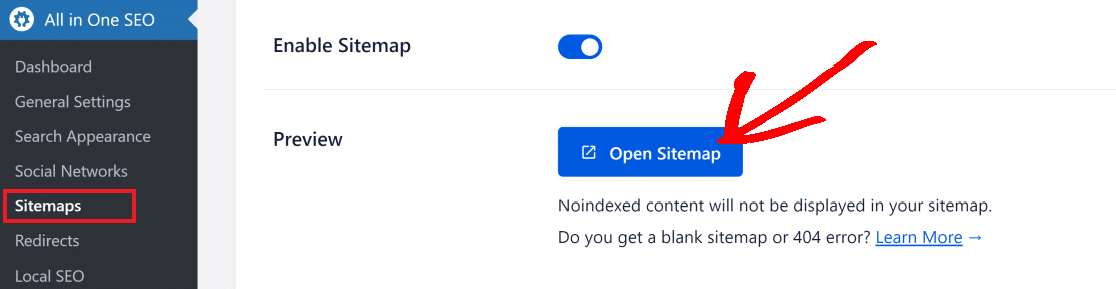
這將打開您的站點地圖索引頁面,該頁麵類似於以下內容:
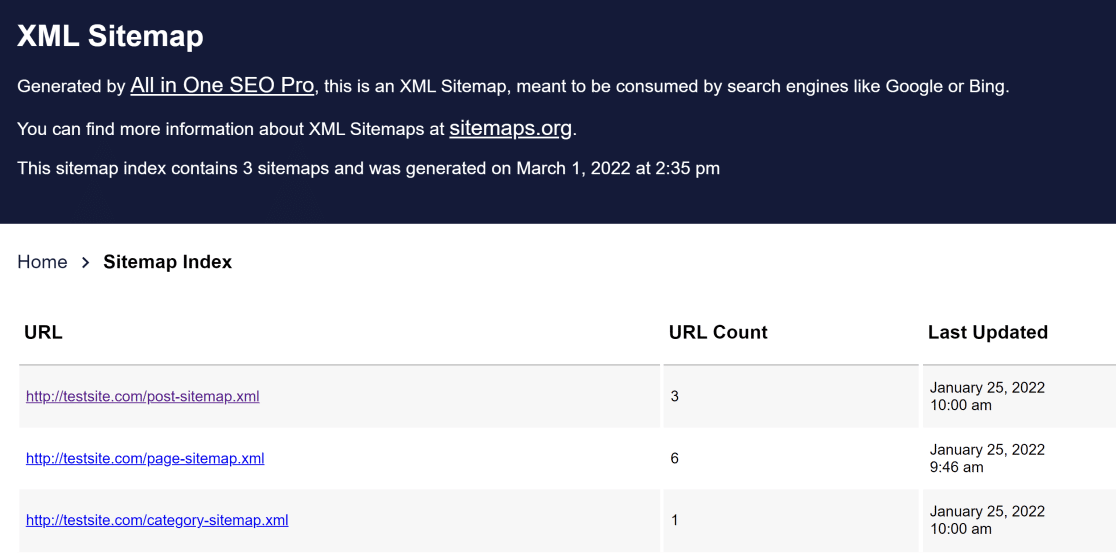
您還可以在瀏覽器中查看站點地圖。 只需將/sitemap.xml添加到您的 Web URL 結束位置即可查看您的站點地圖。 例如,如果您的網站是test.com ,那麼您的 WordPress 站點地圖 URL 將是: test.com/sitemap.xml
對於基本網站,AIOSEO 為您網站的帖子、頁面和類別製作不同的站點地圖。 但是,如果您是在線商店,您的站點地圖索引也將包括產品頁面。
在下一步中,我們將探索允許您根據需要進行自定義的站點地圖設置。
第 3 步:自定義站點地圖設置
當您向下滾動到站點地圖設置部分時,您將看到的第一件事是啟用站點地圖索引選項,該選項默認為啟用。
如果您有一個小型網站(有數百個而不是數千個 URL),您可以毫無問題地禁用站點地圖索引。 但是,如果您的站點上有超過 1,000 個 URL,我們建議您啟用站點地圖索引。
要更改 AIOSEO 上的站點地圖索引設置,您只需使用切換按鈕啟用或禁用它。


如果您不確定是否在您的網站上啟用站點地圖索引,請記住啟用站點地圖索引設置是一種很好的做法,這樣 AIOSEO 可以將您的 URL 組織成具有固定數量 URL 的不同、易於閱讀的 XML 站點地圖文件。
AIOSEO 允許您指定每個站點地圖文件包含的最大 URL 數。 默認情況下,每個站點地圖的鏈接字段設置為 1,000 個 URL,這是理想的數字。 您應該堅持使用此默認設置,因為它最適合大多數網站。

進一步向下滾動,您應該會看到Post Types和Taxonomies的設置。 默認情況下,AIOSEO 會製作一個包含所有帖子類型和分類法的站點地圖(只要它們不是無索引的)。
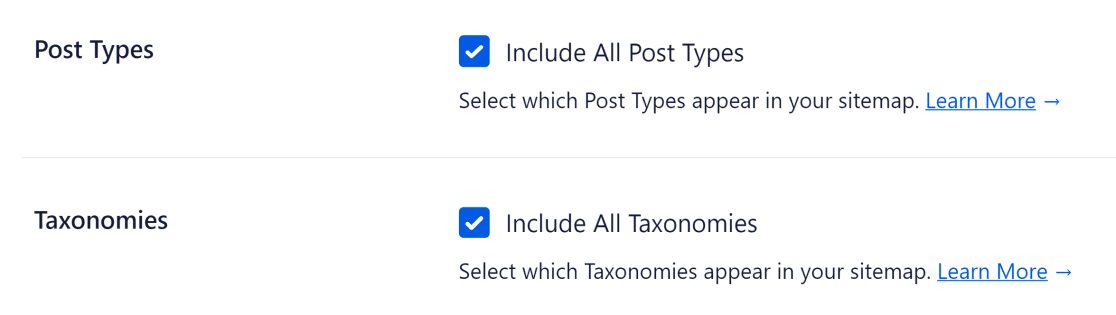
我們建議選中這些設置。
但是,如果您有 SEO 經驗並且對站點地圖有非常特殊的要求,那麼好消息是 AIOSEO 可以讓您控制要包含在站點地圖中的帖子類型和分類法。
排除某些不為您的網站提供流量價值的帖子類型可能很有用,特別是如果您有一個遇到索引問題的大型網站。
如果您只想選擇特定的帖子類型,請取消選中帖子類型和分類法旁邊的框,以查看您網站上所有不同類型帖子的選項。
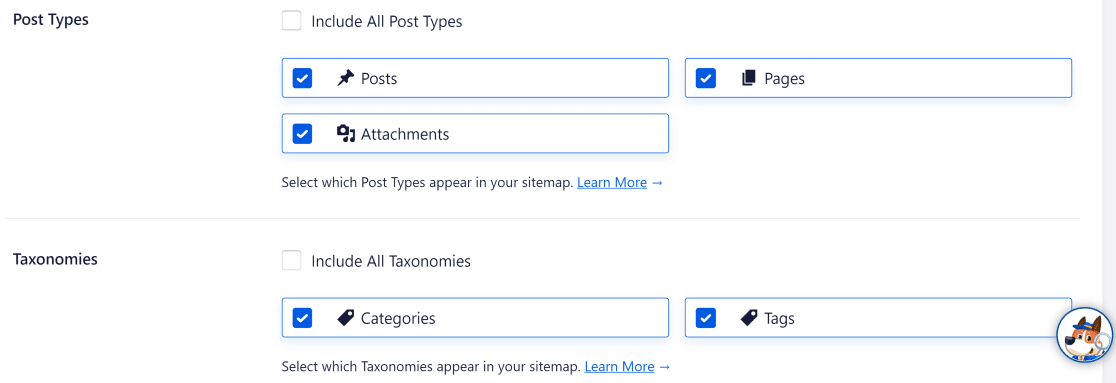
現在,只需取消選擇要從 WordPress 站點地圖中排除的那些帖子類型。
第 4 步:其他站點地圖設置(可選)
AIOSEO 允許高級用戶在 WordPress 站點地圖自定義方面了解更詳細的信息。
例如,它可以讓您控制日期存檔站點地圖和作者站點地圖設置。 如果您從我們在上一步中離開的位置向下滾動,您應該會看到以下設置:
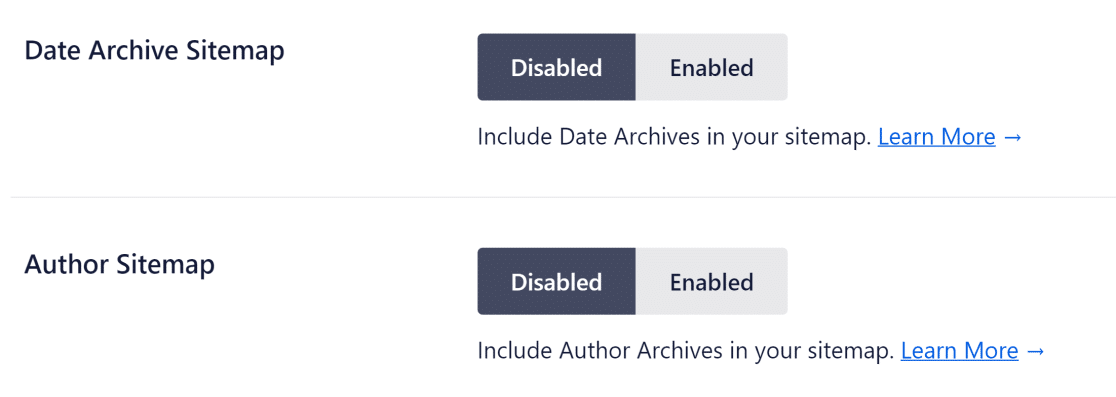
當 WordPress 創建您的站點地圖時,它會在發布新帖子時在站點地圖中包含日期和作者詳細信息。
AIOSEO 的默認設置會禁用日期和作者檔案,因為它們在許多情況下不提供任何 SEO 值。
但是,您可能希望在特殊情況下啟用存檔:
- 新聞網站可以從日期存檔中受益,因為它可以幫助您的訪問者按日期找到您的帖子。
- 如果每個作者都有自己的追隨者,那麼擁有多個作者的博客可能會受益。 這將允許搜索引擎按作者索引您的頁面,並使訪問者能夠在您的網站上找到個別作者的帖子。
高級站點地圖設置
在“常規站點地圖”頁面的底部,您可以打開“高級設置”選項以更好地控制您的站點地圖。
在這裡,您可以找到排除 WordPress 網站上任何特定帖子的選項,為所有頁面設置優先級和頻率分數,並選擇是否要從站點地圖中排除圖像。
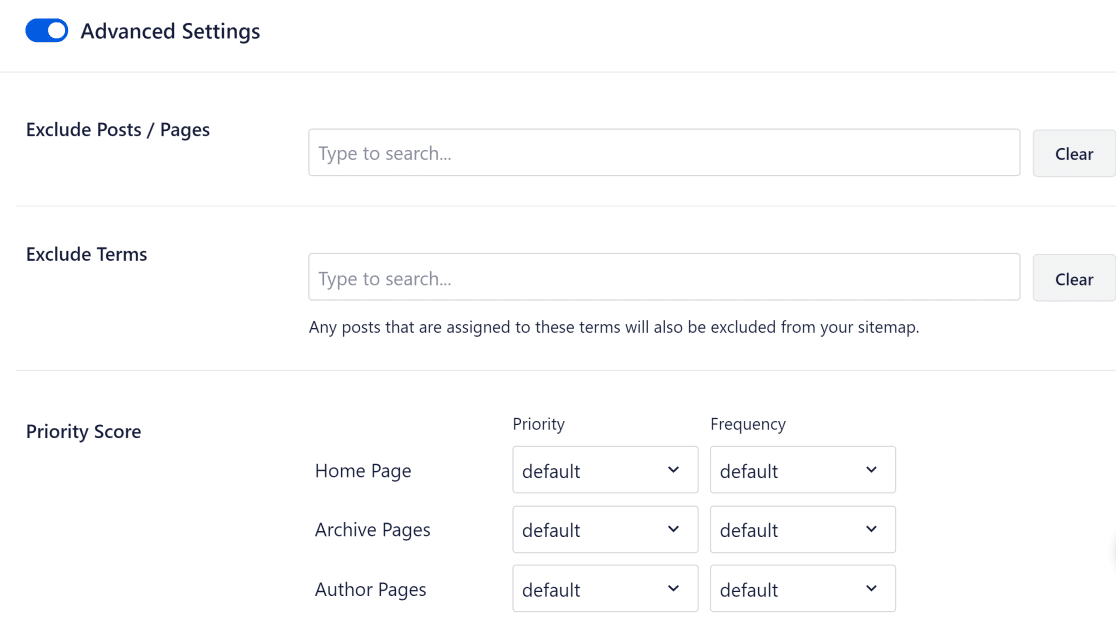
您可以使用優先級分數來指示 URL 或帖子類型對於您的網站相對於其他頁面的重要性。 優先級分數範圍從 0.0(最不重要)到 1.0(最重要)。 所有頁面的默認優先級分數為 0.5。
頻率告訴搜索引擎特定 URL 或帖子類型在給定頁面上更改的速度有多快。 例如,大多數網站的主頁通常很少更改,但某些博客文章可能會經常更新。 您有各種頻率選項,例如始終、每小時、每天、每周等。
但請記住,在大多數情況下,您不需要更改任何這些設置。 AIOSEO 創建高效的站點地圖,即使您不更改任何默認設置,也完全能夠提高您網站的索引率。
你有它! 您現在知道如何在 WordPress 中創建站點地圖,並使您的網站更容易被搜索引擎發現。
接下來,設計有效的學生調查
你在進行班級調查嗎? 請務必查看這些學生調查問題示例,以設計提供有價值反饋的調查。
另外,不要忘記查看我們推出 Instagram 贈品的提示。
立即創建您的 WordPress 表單
準備好構建您的表單了嗎? 立即開始使用最簡單的 WordPress 表單構建器插件。 WPForms Pro 包含大量免費模板,並提供 14 天退款保證。
如果本文對您有所幫助,請在 Facebook 和 Twitter 上關注我們以獲取更多免費的 WordPress 教程和指南。
